Bewerken / intekenen van geografie
Geometrie aanpassen/modeleren/uitknippen
Bewerken en intekenen
-
Bewerk geometrie : Klik op de betreffende geografie die u wilt bewerken. De geografie wordt dan geselecteerd. Via de knooppunten die verschijnen kun u de contour aanpassen door deze te verschuiven. Het toevoegen van knooppunten kan door op de doorzichtige knooppunten te drukken die verschijnen in het midden van de lijn “zwarte cirkel”.
Het verwijderen van de knooppunten kan door het knooppunt dat u wilt verwijderen te selecteren op de kaart en daarna te klikken in de “DEL” knop te drukken op uw toetsenbord.
Een contour kan in zijn geheel verplaatst worden door op middelpunt van de contour te klikken en dan de linkermuisknop ingedrukt te houden.
-
Teken polygoon : Klik in het kaartbeeld en u kunt de polygoon intekenen. Het sluiten van de polygoon doet u door dubbel te klikken via de linkermuisknop. Indien gewenst kunnen er meerdere polygonen (multi-poylgon) worden ingetekend bij dezelfde entiteit.
-
Verwijder geometrie: Selecteer de betreffende polygoon eerst via de knop Bewerk geometrie (1). Daarna kunt u op de knop Verwijder geometrie (3) drukken. Er kunnen meerdere polygonen tegelijkertijd geselecteerd worden.
-
Gebruik deze polygoon: Deze functionaliteit kopieert een bestaande geografie (contour uit het uitklap menu) als geografie bij de entiteit die u van geometrie wilt voorzien. Bijvoorbeeld: de onderzoekscontour is hetzelfde als de reeds bestaande contour van de locatie. Door de locatiecontour te selecteren en te klikken op ‘Gebruik deze polygoon’ wordt er een kopie gemaakt van de locatiecontour voor de onderzoekscontour. Door op ‘Voltooien’ te drukken wordt de geometrie overgenomen en opgeslagen.
-
Upload Shapefile: Hiermee kunt u een geografie overnemen met behulp van een shape-file.
Let op! de minimale bestanden die hiervoor nodig zijn betreffen de bestanden met extensies .shp, .shx en .dbf
-
Verwijder geometrie: wordt uitgevoerd bij voltooien. Klik op deze knop. Na het voltooien wordt de geografie verwijderd.
-
Ververs geolocator: Dit ververst de geolocator (kaartbeeld). Het kaartbeeld wordt opnieuw geladen.
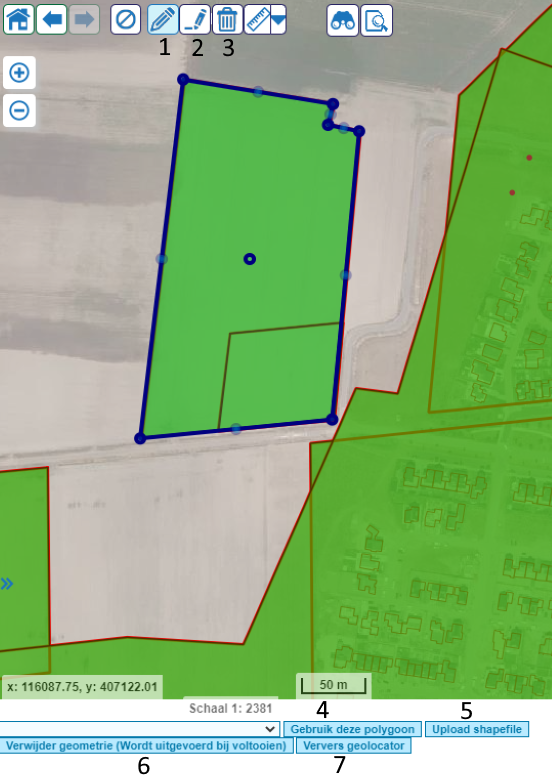
Geometrie aanpassen/modeleren/uitknippen
Als voorbeeld een glastraject intekenen van de straten.
-
Teken een groot gebied. Te groot is ook geen probleem, die gaan we later aanpassen..
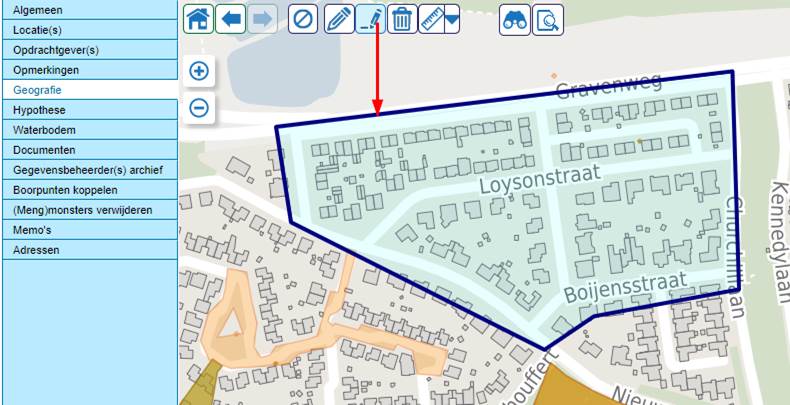
-
Teken hierna, over de basis vorm, de woonblokken en percelen uit die je er NIET in wilt hebben.
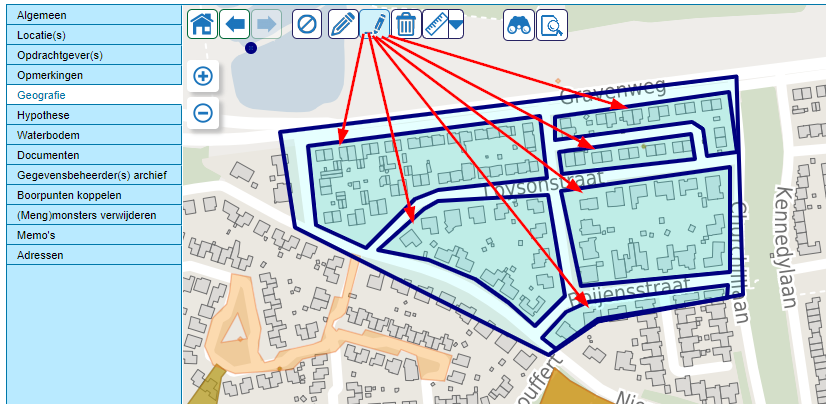
-
Klik nu op voltooien om te zien wat het geworden is.
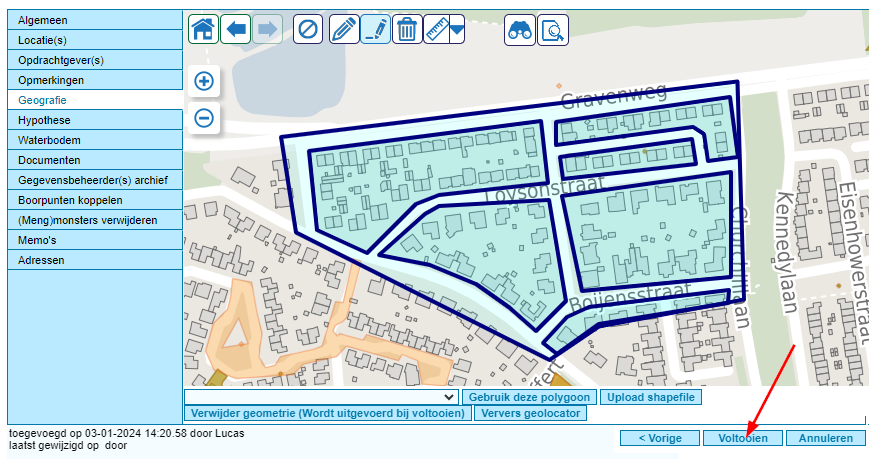
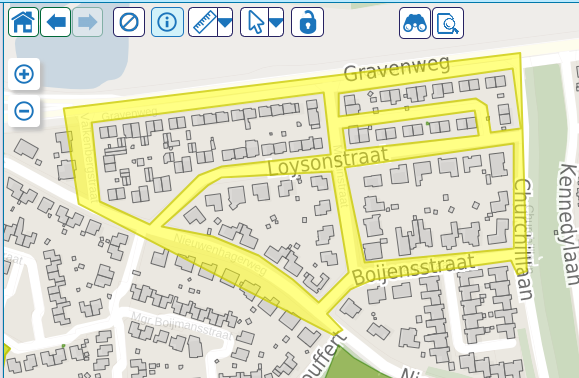
-
De buitenrand is nu nog rafelig ten opzichte van de straat. Klik op Onderzoek wijzigen (of locatie).
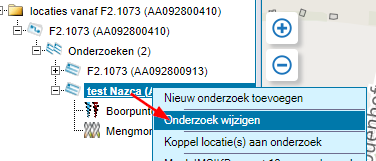
-
Geometrie wijzigen.
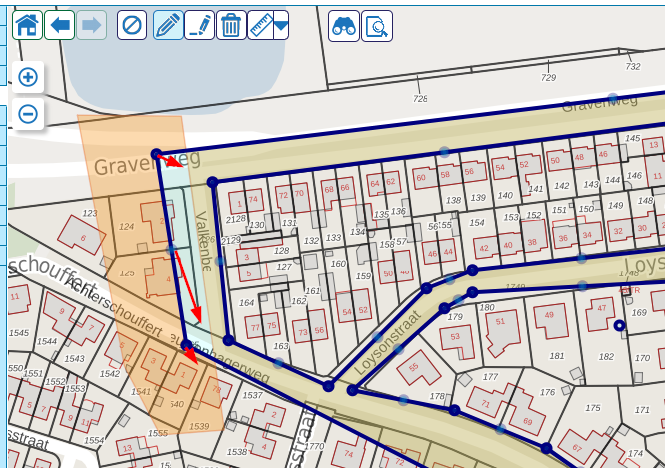
-
Klik het dikke potlood aan en verschuif de donkerblauwe punten. Extra punten kan je met de lichtblauwe bolletjes maken.
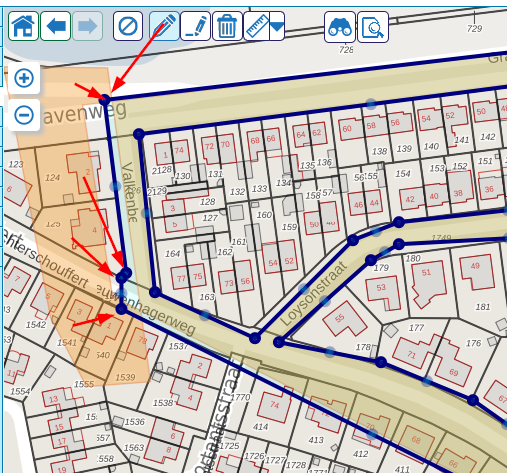
-
Als de buitenrand ook goed is, Voltooien om op te slaan en je bent er.
Let op, de buitenkant kan je niet met vlakken weghalen! Dit gaat alleen voor de binnenkant. De buitenkant dus alleen met de puntjes corrigeren.